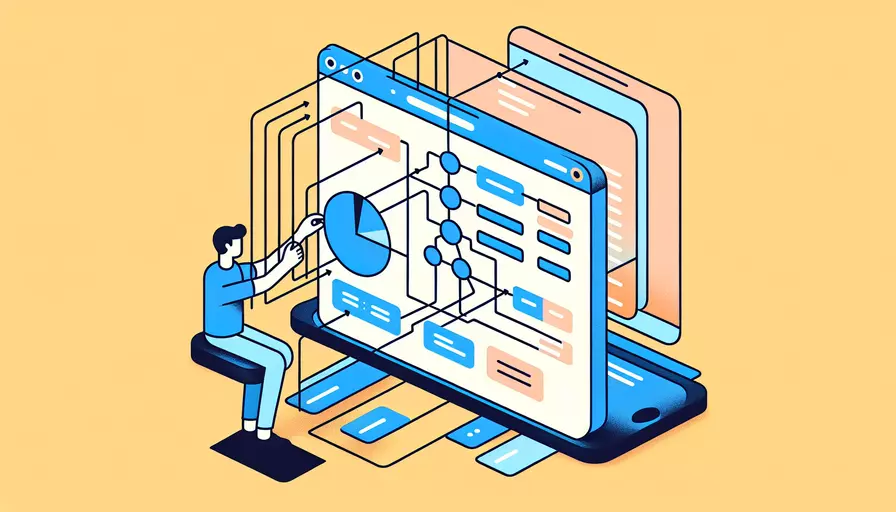
使用Vue实现左右两栏布局有以下几种主要方法:1、使用Flexbox布局,2、使用Grid布局,3、使用CSS浮动。每种方法都有其优点和适用场景,以下将详细介绍这几种实现方式,并给出相应的代码示例和解释。
一、使用Flexbox布局
Flexbox是一种非常强大的CSS布局模块,特别适用于创建各种复杂的页面布局,包括左右两栏布局。以下是使用Flexbox实现左右两栏布局的详细步骤:
步骤:
- 创建一个包含左右两栏的容器元素。
- 将该容器设置为Flex容器。
- 设置左右两栏的宽度和其他样式属性。
代码示例:
<template>
<div class="container">
<div class="left-column">Left Column</div>
<div class="right-column">Right Column</div>
</div>
</template>
<style scoped>
.container {
display: flex;
}
.left-column {
flex: 1; /* 左栏占据可用空间 */
background-color: #f0f0f0;
}
.right-column {
flex: 1; /* 右栏占据可用空间 */
background-color: #d0d0d0;
}
</style>
解释:
.container设置为display: flex以启用Flexbox布局。.left-column和.right-column使用flex: 1,表示两栏均等分容器的宽度。
二、使用Grid布局
CSS Grid布局是另一种非常强大的布局工具,适用于创建复杂的布局结构。以下是使用Grid布局实现左右两栏布局的详细步骤:
步骤:
- 创建一个包含左右两栏的容器元素。
- 将该容器设置为Grid容器。
- 设置左右两栏的宽度和其他样式属性。
代码示例:
<template>
<div class="container">
<div class="left-column">Left Column</div>
<div class="right-column">Right Column</div>
</div>
</template>
<style scoped>
.container {
display: grid;
grid-template-columns: 1fr 1fr; /* 两栏均等分 */
}
.left-column {
background-color: #f0f0f0;
}
.right-column {
background-color: #d0d0d0;
}
</style>
解释:
.container设置为display: grid以启用Grid布局。grid-template-columns: 1fr 1fr表示两栏的宽度均等分。
三、使用CSS浮动
在Flexbox和Grid出现之前,CSS浮动是实现左右两栏布局的主要方法。尽管现在不再是首选,但了解这种方法仍有其价值。
步骤:
- 创建一个包含左右两栏的容器元素。
- 使用CSS浮动属性来实现左右两栏布局。
- 清除浮动,以确保布局正常。
代码示例:
<template>
<div class="container">
<div class="left-column">Left Column</div>
<div class="right-column">Right Column</div>
</div>
</template>
<style scoped>
.container {
overflow: hidden; /* 清除浮动 */
}
.left-column {
float: left;
width: 50%;
background-color: #f0f0f0;
}
.right-column {
float: left;
width: 50%;
background-color: #d0d0d0;
}
</style>
解释:
.left-column和.right-column使用float: left实现左右排列。.container使用overflow: hidden清除浮动,确保布局正常。
四、比较各方法的优缺点
| 方法 | 优点 | 缺点 |
|---|---|---|
| Flexbox | 简单、灵活,支持复杂布局 | 需要现代浏览器支持 |
| Grid | 更强大,支持更复杂的布局结构 | 学习曲线较陡,需要现代浏览器支持 |
| CSS浮动 | 兼容性好,适用于简单布局 | 浮动清除问题,代码不如Flexbox和Grid简洁 |
解释:
- Flexbox:适用于大多数简单和中等复杂度的布局,具有很好的浏览器支持。
- Grid:适用于更复杂的布局结构,提供了更强大的功能和灵活性,但学习曲线较陡。
- CSS浮动:适用于简单的布局,兼容性好,但代码较为冗长和复杂。
五、实例说明
为了更好地理解这些方法的应用,以下是一个实际的例子,展示如何使用Flexbox实现一个带有左右两栏的响应式布局。
代码示例:
<template>
<div class="container">
<div class="left-column">Left Column</div>
<div class="right-column">Right Column</div>
</div>
</template>
<style scoped>
.container {
display: flex;
flex-wrap: wrap; /* 允许换行 */
}
.left-column, .right-column {
flex: 1 1 50%; /* 每栏占据50%宽度 */
min-width: 300px; /* 设置最小宽度 */
box-sizing: border-box; /* 包含内边距和边框 */
}
.left-column {
background-color: #f0f0f0;
}
.right-column {
background-color: #d0d0d0;
}
@media (max-width: 600px) {
.left-column, .right-column {
flex: 1 1 100%; /* 在小屏幕上每栏占据100%宽度 */
}
}
</style>
解释:
flex-wrap: wrap允许Flex容器中的子元素换行。flex: 1 1 50%表示每栏占据50%的宽度,并且允许其宽度根据内容进行调整。min-width: 300px设置每栏的最小宽度,以确保布局在较小屏幕上仍然正常显示。- 媒体查询使布局在屏幕宽度小于600px时,每栏占据100%的宽度,实现响应式设计。
六、总结和建议
在Vue中实现左右两栏布局,可以通过多种方法实现,包括Flexbox、Grid和CSS浮动。Flexbox和Grid是现代前端布局的主要工具,提供了更简洁和灵活的解决方案。CSS浮动虽然较为过时,但在某些简单布局中仍有其应用价值。
进一步建议:
- 学习并掌握Flexbox和Grid布局:这些现代布局工具不仅适用于左右两栏布局,还可以处理更复杂的页面结构。
- 使用响应式设计:确保布局在不同设备和屏幕尺寸上都能正常显示,提升用户体验。
- 浏览器兼容性:虽然现代浏览器支持Flexbox和Grid,但在使用前需检查目标用户的浏览器兼容性。
通过上述方法和建议,您可以在Vue项目中高效地实现左右两栏布局,并确保其在各种设备上都具有良好的表现。
相关问答FAQs:
1. Vue如何实现左右两栏布局?
在Vue中实现左右两栏布局可以使用Flex布局和Grid布局两种方式。
- 使用Flex布局:首先,在父容器上设置display: flex;,然后将左侧和右侧的容器放在父容器中。通过设置左侧容器的flex属性为一个较小的值,右侧容器的flex属性为一个较大的值,可以实现左右两栏的效果。
<template>
<div class="container">
<div class="left">
<!-- 左侧内容 -->
</div>
<div class="right">
<!-- 右侧内容 -->
</div>
</div>
</template>
<style>
.container {
display: flex;
}
.left {
flex: 1;
}
.right {
flex: 2;
}
</style>
- 使用Grid布局:首先,在父容器上设置display: grid;,然后通过grid-template-columns属性设置左侧和右侧的宽度比例。例如,grid-template-columns: 1fr 2fr;表示左侧宽度为右侧宽度的1/2。
<template>
<div class="container">
<div class="left">
<!-- 左侧内容 -->
</div>
<div class="right">
<!-- 右侧内容 -->
</div>
</div>
</template>
<style>
.container {
display: grid;
grid-template-columns: 1fr 2fr;
}
.left {
/* 左侧样式 */
}
.right {
/* 右侧样式 */
}
</style>
以上两种方式都可以实现左右两栏布局,具体选择哪种方式取决于项目需求和个人喜好。
2. 如何使左右两栏在不同屏幕尺寸下自动适应?
为了使左右两栏在不同屏幕尺寸下自动适应,可以使用媒体查询和响应式设计。
- 使用媒体查询:通过媒体查询可以根据屏幕尺寸来设置不同的样式。例如,在小屏幕下,可以将左侧和右侧容器的宽度都设置为100%来实现垂直堆叠的效果。
<template>
<div class="container">
<div class="left">
<!-- 左侧内容 -->
</div>
<div class="right">
<!-- 右侧内容 -->
</div>
</div>
</template>
<style>
.container {
display: flex;
}
.left {
flex: 1;
}
.right {
flex: 2;
}
@media screen and (max-width: 768px) {
.container {
flex-direction: column;
}
.left, .right {
width: 100%;
}
}
</style>
- 使用响应式设计:Vue中可以使用Vue-Responsive来实现响应式设计。Vue-Responsive是一个Vue插件,可以根据屏幕尺寸来动态调整组件的显示和隐藏。
<template>
<div class="container">
<div class="left" v-responsive:md>
<!-- 左侧内容 -->
</div>
<div class="right" v-responsive:md>
<!-- 右侧内容 -->
</div>
</div>
</template>
<script>
import VueResponsive from 'vue-responsive';
export default {
directives: {
responsive: VueResponsive
}
}
</script>
<style>
.container {
display: flex;
}
.left {
flex: 1;
}
.right {
flex: 2;
}
@media screen and (max-width: 768px) {
.container {
flex-direction: column;
}
.left, .right {
width: 100%;
}
}
</style>
以上两种方式都可以实现左右两栏在不同屏幕尺寸下的自动适应。
3. 如何实现左侧固定宽度,右侧自适应的左右两栏布局?
要实现左侧固定宽度,右侧自适应的左右两栏布局,可以使用CSS中的calc()函数来计算右侧容器的宽度。
<template>
<div class="container">
<div class="left">
<!-- 左侧内容 -->
</div>
<div class="right">
<!-- 右侧内容 -->
</div>
</div>
</template>
<style>
.container {
display: flex;
}
.left {
width: 200px; /* 左侧固定宽度 */
}
.right {
width: calc(100% - 200px); /* 右侧宽度为父容器宽度减去左侧宽度 */
}
</style>
通过设置左侧容器的固定宽度,然后使用calc()函数计算右侧容器的宽度为父容器宽度减去左侧容器的宽度,可以实现左侧固定宽度,右侧自适应的效果。
希望以上解答对您有所帮助!
文章标题:vue如何实现左右两栏,发布者:飞飞,转载请注明出处:https://worktile.com/kb/p/3638495

 微信扫一扫
微信扫一扫  支付宝扫一扫
支付宝扫一扫 